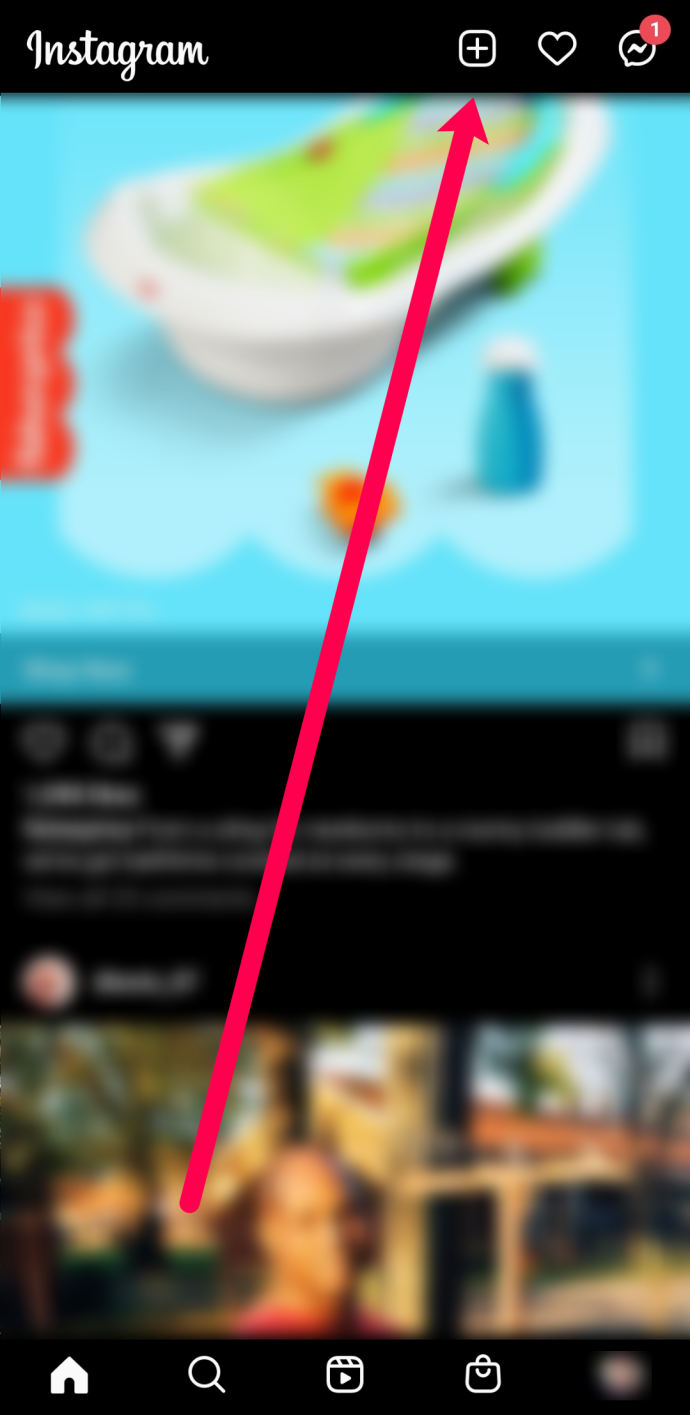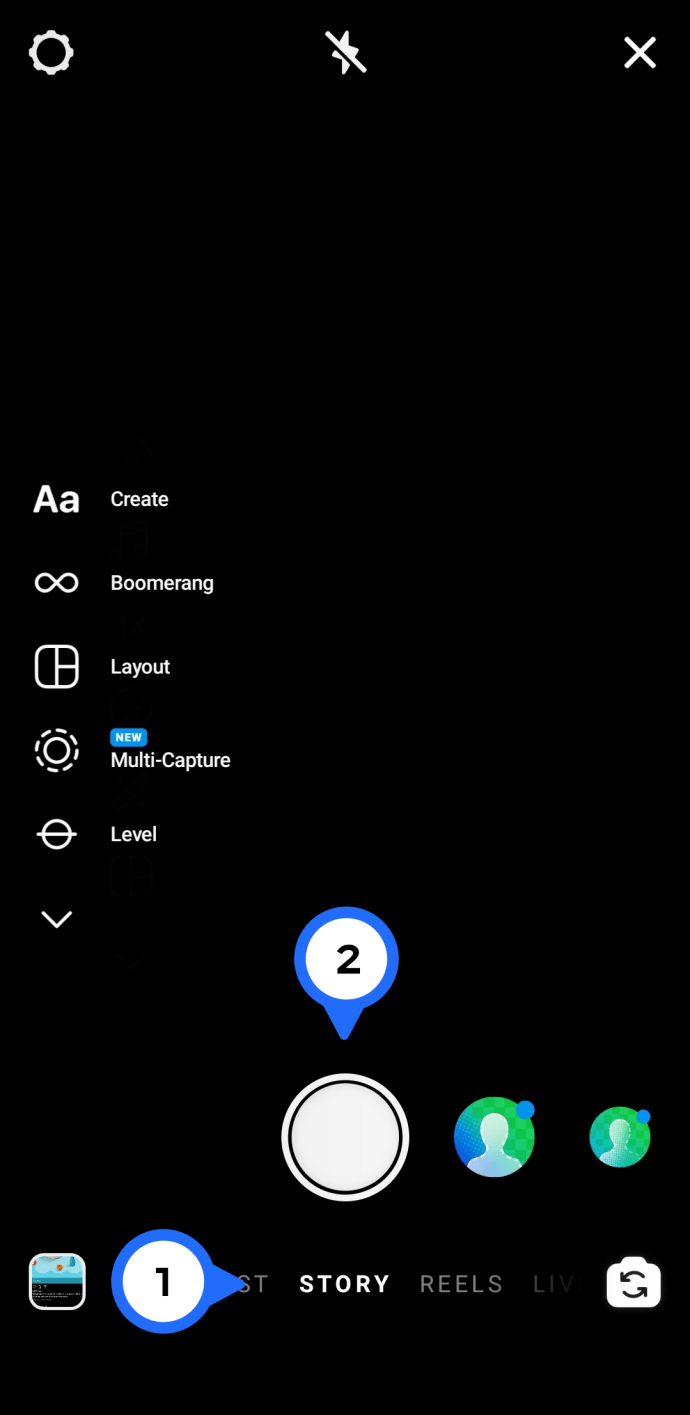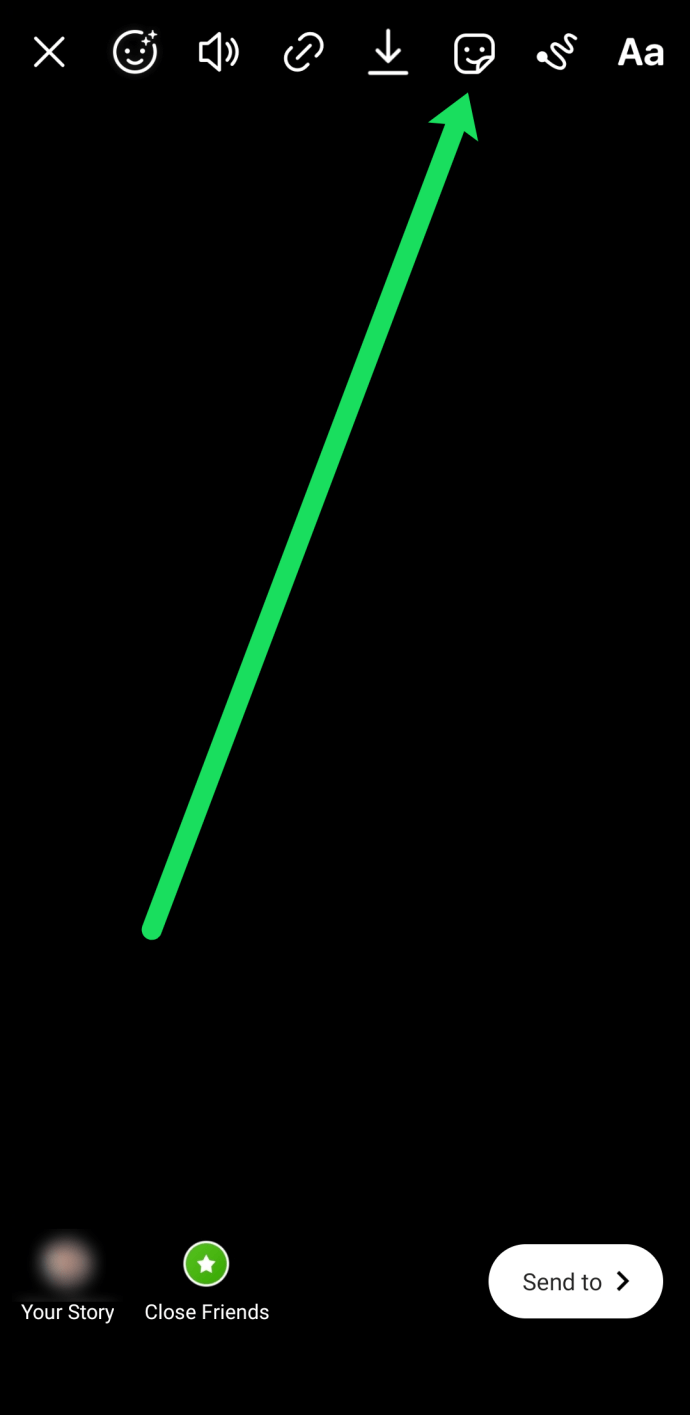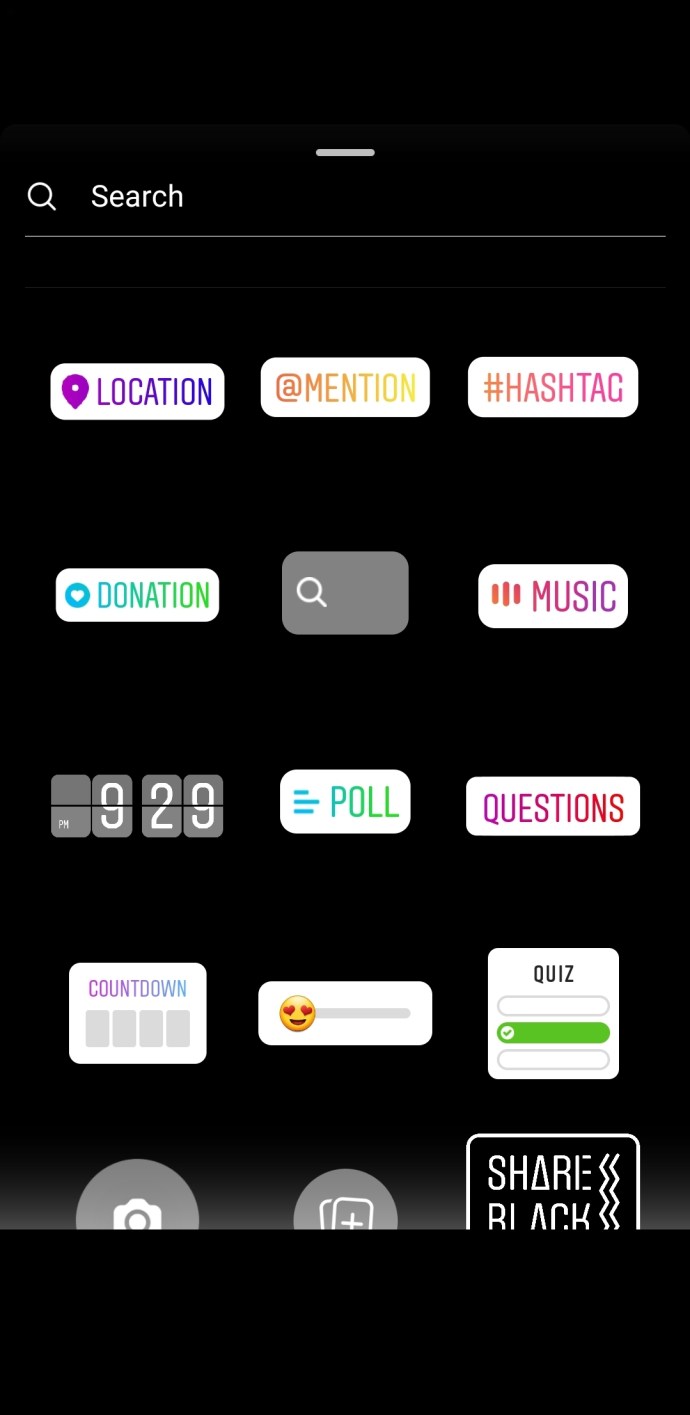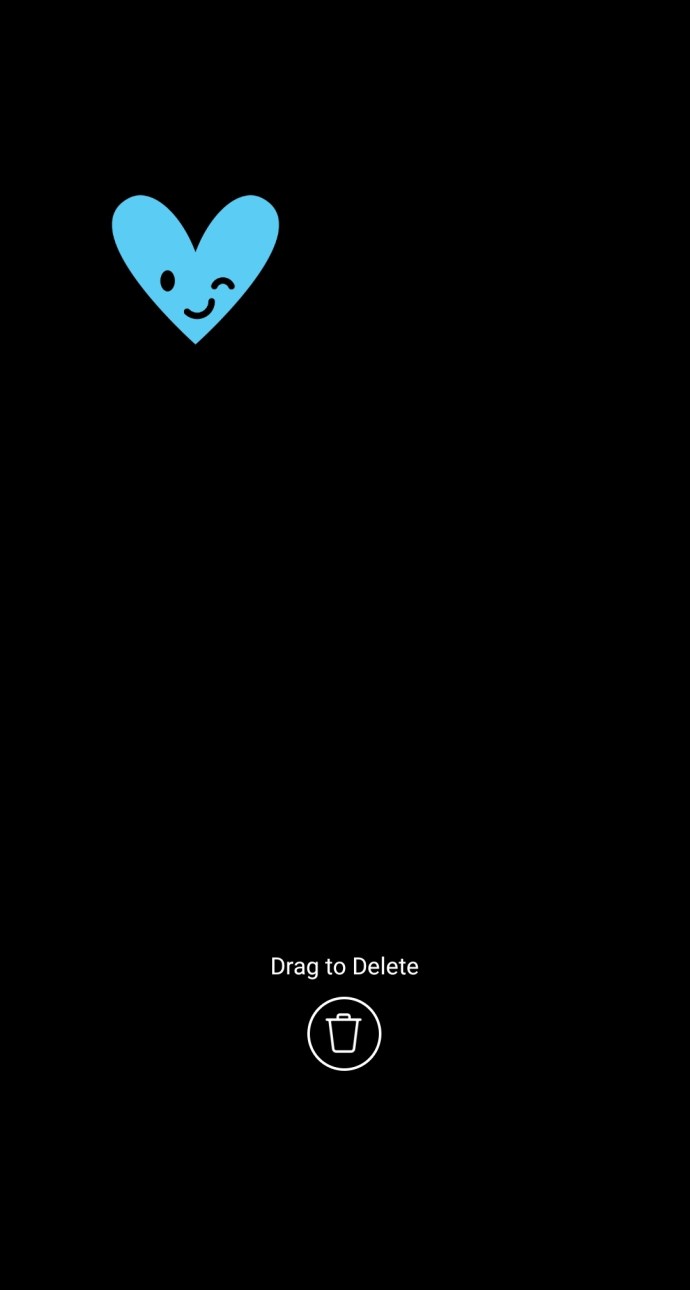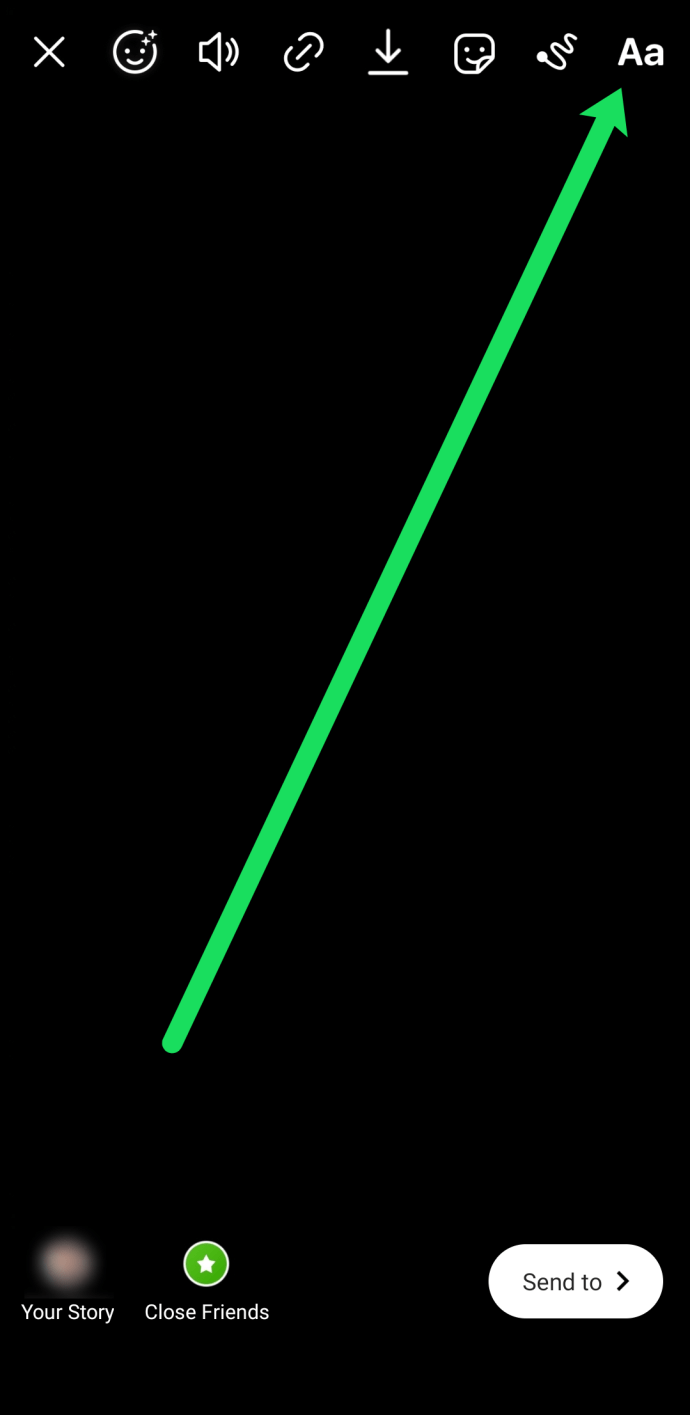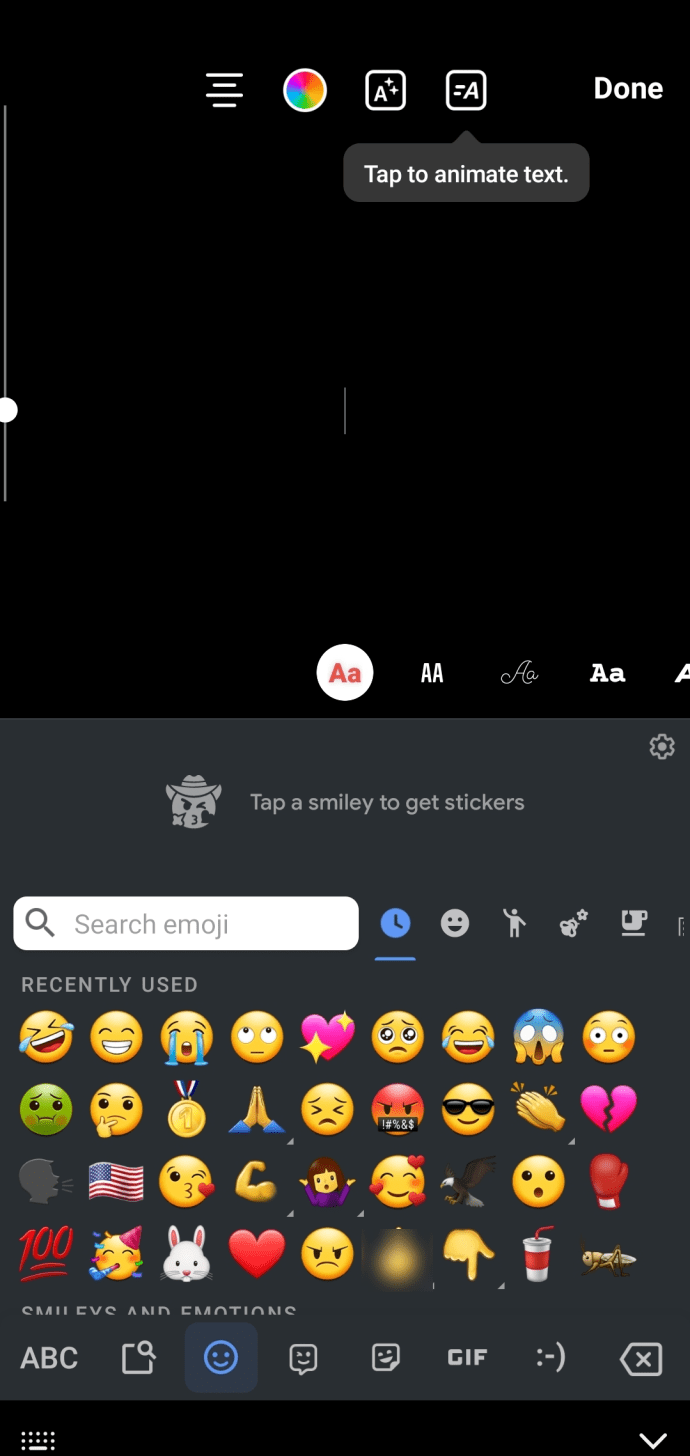Comment ajouter des autocollants ou des Emoji aux histoires Instagram
Les Stories Instagram sont un moyen pour les utilisateurs d'exprimer leur individualisme et leur créativité au-delà de simples publications. Bien que les histoires ne durent que peu de temps, les utilisateurs d'Instagram les prennent au sérieux et passent beaucoup de temps à les perfectionner.

Pour ajouter encore plus d'éclat, vous pouvez ajouter des autocollants et des emojis à votre histoire Instagram. Ces icônes caricaturales ajoutent de la profondeur à votre histoire. Dans cet article, nous allons vous montrer comment ajouter des autocollants et des emojis à votre histoire Instagram.
Ajouter des autocollants ou des Emoji aux histoires Instagram
Commençons par les bases. Si vous souhaitez ajouter une image à votre histoire Instagram, il existe plusieurs façons d'accéder à l'interface de l'appareil photo pour vos publications temporaires. Une fois que vous êtes dans le flux Instagram de votre compte, vous pouvez faire l'une de ces choses pour ouvrir l'interface de l'appareil photo.
Comment ajouter des autocollants
- Appuyez sur l'icône plus dans le coin supérieur droit d'Instagram.
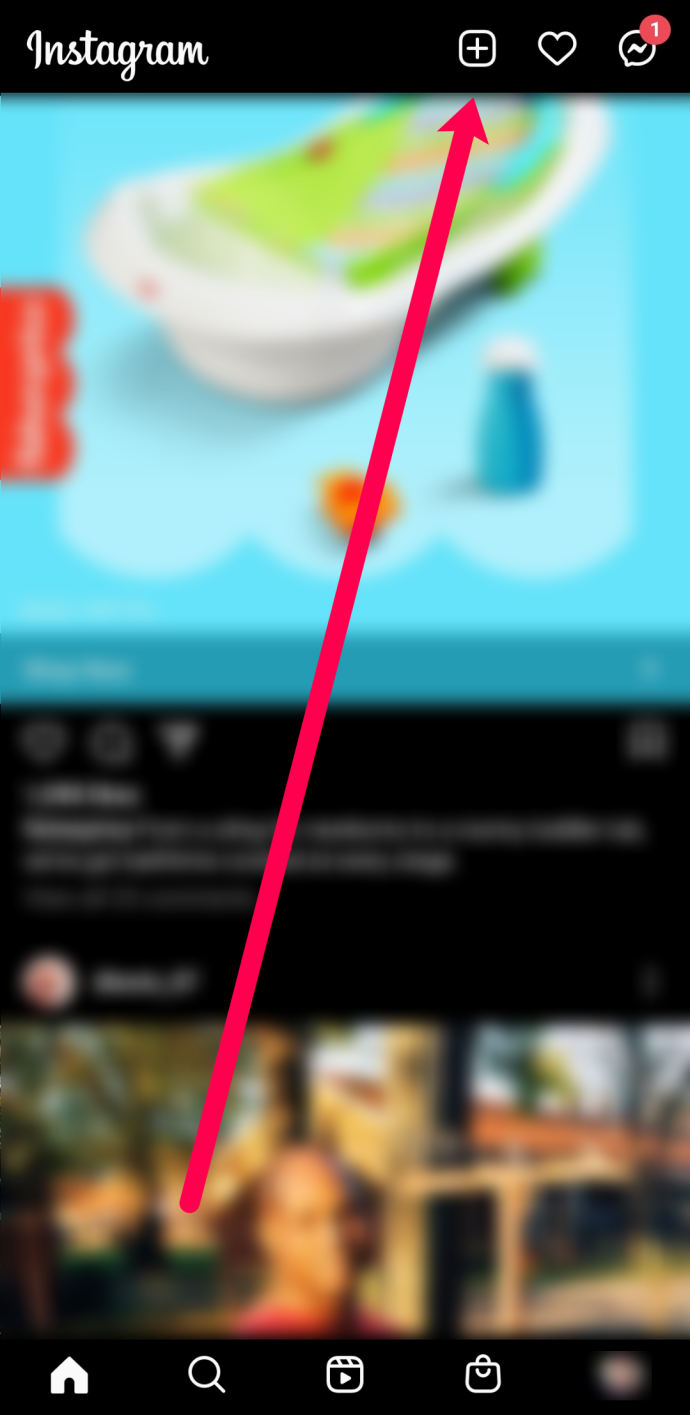
- Faites défiler jusqu'à « Story » en bas de la page. Cliquez sur l'icône d'enregistrement pour enregistrer le contenu que vous souhaitez publier. Vous pouvez également appuyer sur l'icône de téléchargement dans le coin inférieur gauche pour ajouter du contenu que vous avez déjà créé.
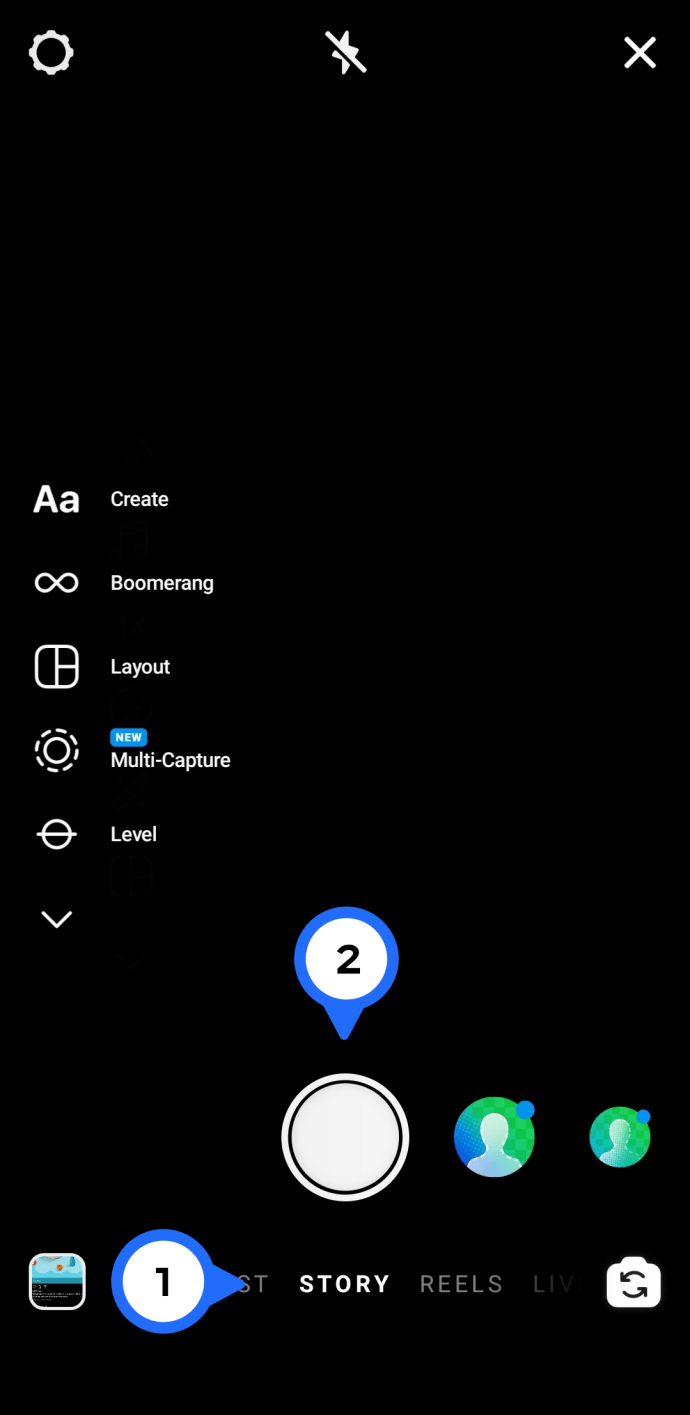
- Appuyez sur l'icône Autocollant en haut de la page suivante.
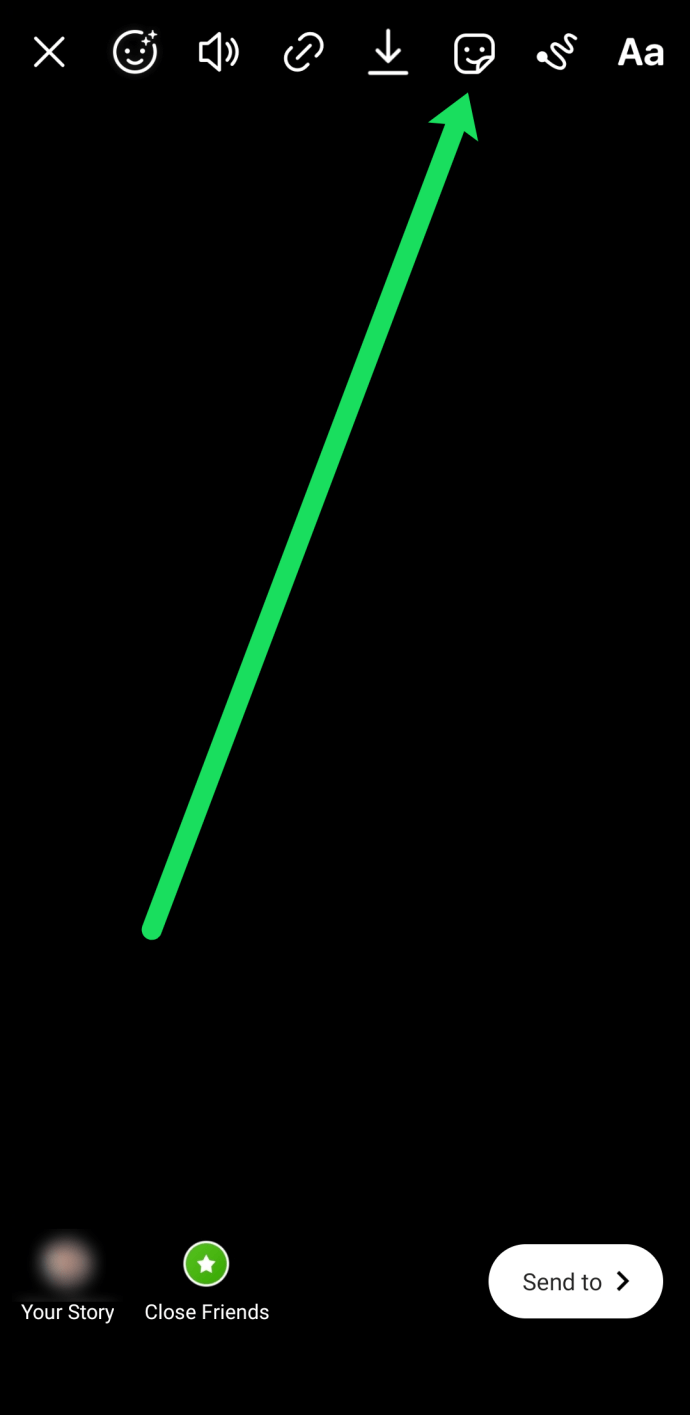
- Appuyez sur l'autocollant de votre choix.
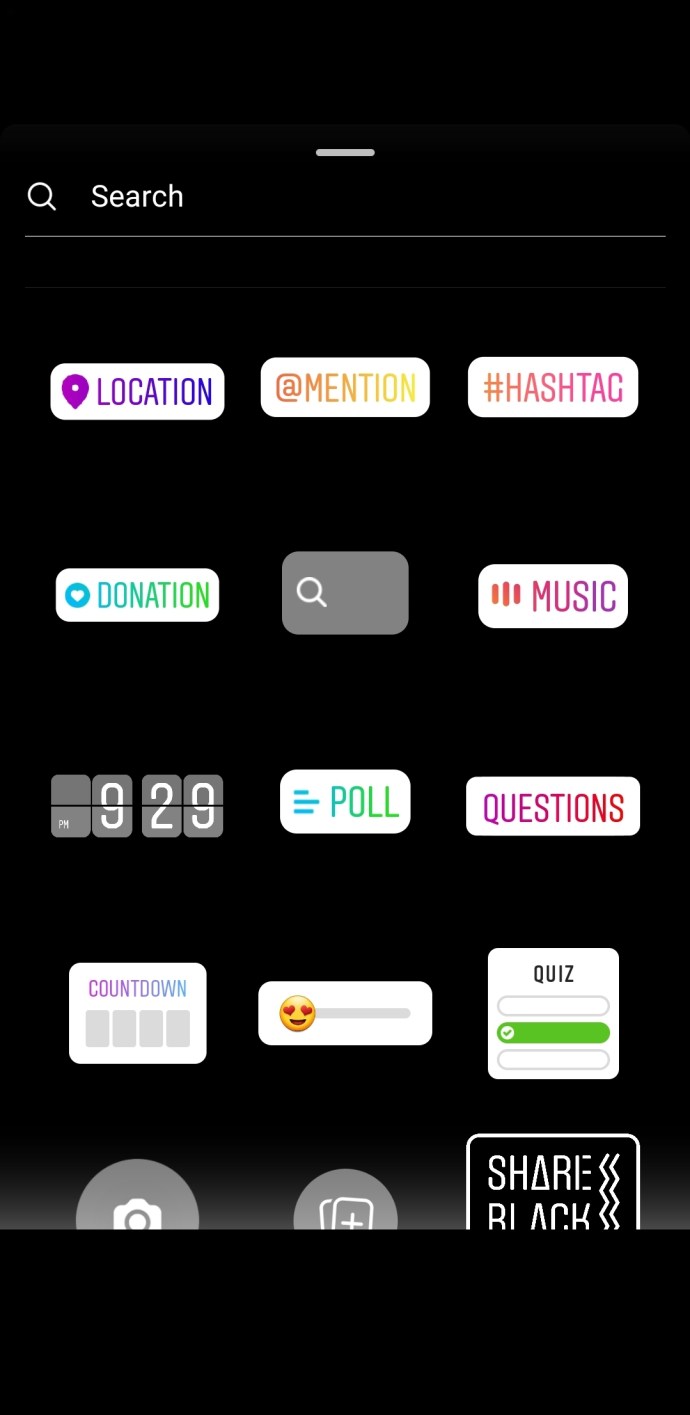
- Appuyez longuement sur l'icône de l'autocollant pour le positionner où vous le souhaitez dans votre histoire. Vous pouvez également le jeter en le faisant glisser vers l'icône de la corbeille.
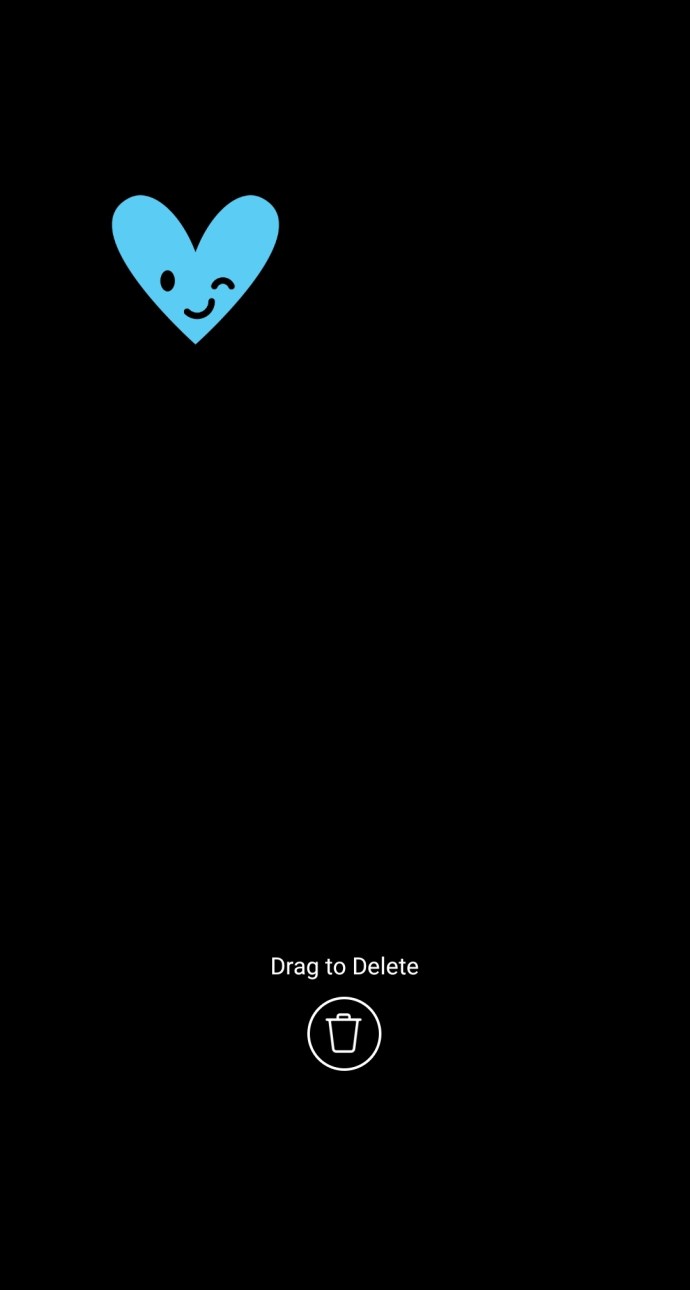
Une fois que vous avez pris l'instantané ou enregistré la vidéo que vous souhaitez publier dans votre story, vous aurez la possibilité de modifier votre capture. Puisque nous cherchons à ajouter des autocollants et des emoji à notre photo, nous les couvrirons un par un.
Autocollants expliqués
Vous trouverez un tas de contenu dans le dossier Autocollants, changeant souvent d'entrée ou de sortie selon le jour et la période de l'année, mais voici quelques exemples des types d'autocollants que vous trouverez dans Instagram Stories.
- Emplacement : lorsque vous appuyez sur l'emplacement, vous serez amené à un affichage de recherche d'emplacement, où vous pourrez rechercher différentes zones dans le monde, y compris les points chauds qui se trouvent à proximité de vous. La personnalisation vue ici est vraiment sympa. Au lieu de compter sur une application comme Snapchat pour avoir un géofiltre prêt pour votre région, vous pouvez simplement compter sur vous-même pour saisir les données correctes. Une fois que vous avez sélectionné votre propre emplacement, vous pouvez parcourir les conceptions, les logos et plus encore pour définir votre autocollant.
- Météo : Contrairement à Snapchat, la météo n'est pas tant un filtre qu'un autocollant. Nous amour ceci —la possibilité de ne pas avoir la température en permanence dans le cadre central de votre image est un excellent ajout. Une fois que vous avez sélectionné la météo, vous pouvez parcourir une tonne de conceptions et d'options pour déterminer l'apparence de la météo. Une fois que vous avez pris votre décision, vous pouvez effectuer un zoom avant et arrière sur votre autocollant, le déplacer dans un coin ou sur le côté de votre écran et lui donner l'impression d'être le vôtre. Par rapport à la propre version de Snapchat de la météo, nous préférons de loin la mise en œuvre de cet autocollant par Instagram.

- #Hashtag : D'accord, c'est plutôt cool. Étant donné qu'Instagram est l'un des deux réseaux sociaux qui ont conduit à la popularité et à l'importance des hashtags (Twitter étant l'autre), Instagram Stories a la possibilité d'ajouter un autocollant de hashtag à votre histoire. Une fois que vous avez sélectionné l'autocollant dans votre gamme, il vous sera demandé de saisir votre propre texte dans l'autocollant. Cela peut être tout ce que vous aimeriez qu'il soit, et Instagram ajoutera des suggestions au fur et à mesure que vous tapez pour les hashtags populaires ou tendance.
- Jour de la semaine : Cela fonctionne exactement comme le filtre du jour de la semaine de Snapchat fonctionne, bien qu'Instagram vous permette de déplacer, de zoomer et de contrôler l'apparence de l'autocollant.

Il y a beaucoup plus d'autocollants répartis sur deux pages, offrant généralement des motifs fantaisistes ou temporels, comme des tranches de pastèque pour l'été, ainsi que des chapeaux et des lunettes que vous pouvez placer sur vos propres selfies. Vous pouvez avoir autant d'autocollants que vous le souhaitez sur votre histoire, mais plus vous en ajoutez, plus votre image sera occupée.
Tous peuvent être déplacés sur l'écran comme vous le souhaitez, certains d'entre eux peuvent avoir des conceptions différentes en appuyant sur l'autocollant lui-même pour parcourir les variations. Et si vous faites accidentellement une erreur dans votre choix d'autocollant, faire glisser l'autocollant vers le bas de votre écran supprimera complètement l'autocollant.

Comment ajouter des émoticônes
Ajouter des emojis à votre histoire Instagram n'est pas aussi facile qu'on pourrait le penser. Contrairement à l'option autocollants, il n'y a pas de lien direct vers les emojis. Ce que vous devrez faire à la place, c'est utiliser l'option de texte.
Voici comment ajouter des emojis à votre histoire Instagram.
- En suivant les mêmes étapes ci-dessus, appuyez sur l'icône plus pour démarrer votre histoire.
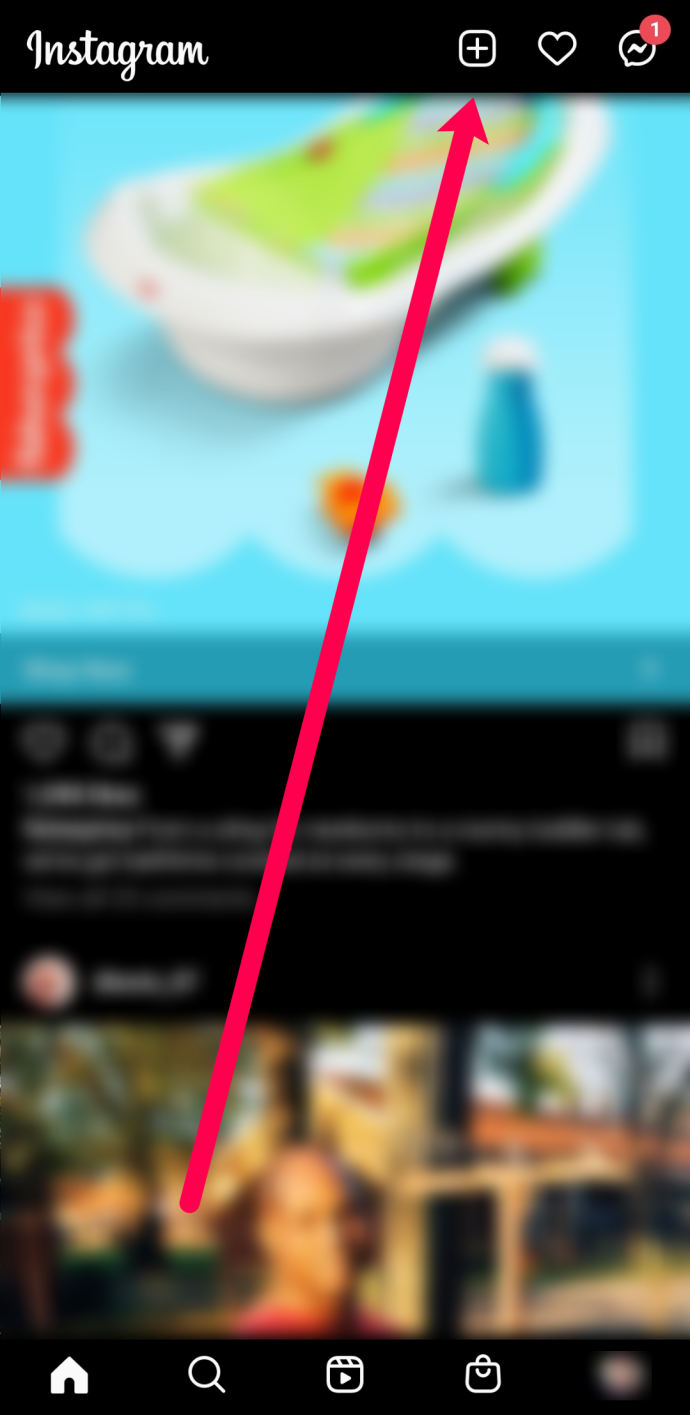
- Basculez le commutateur sur « Story ».
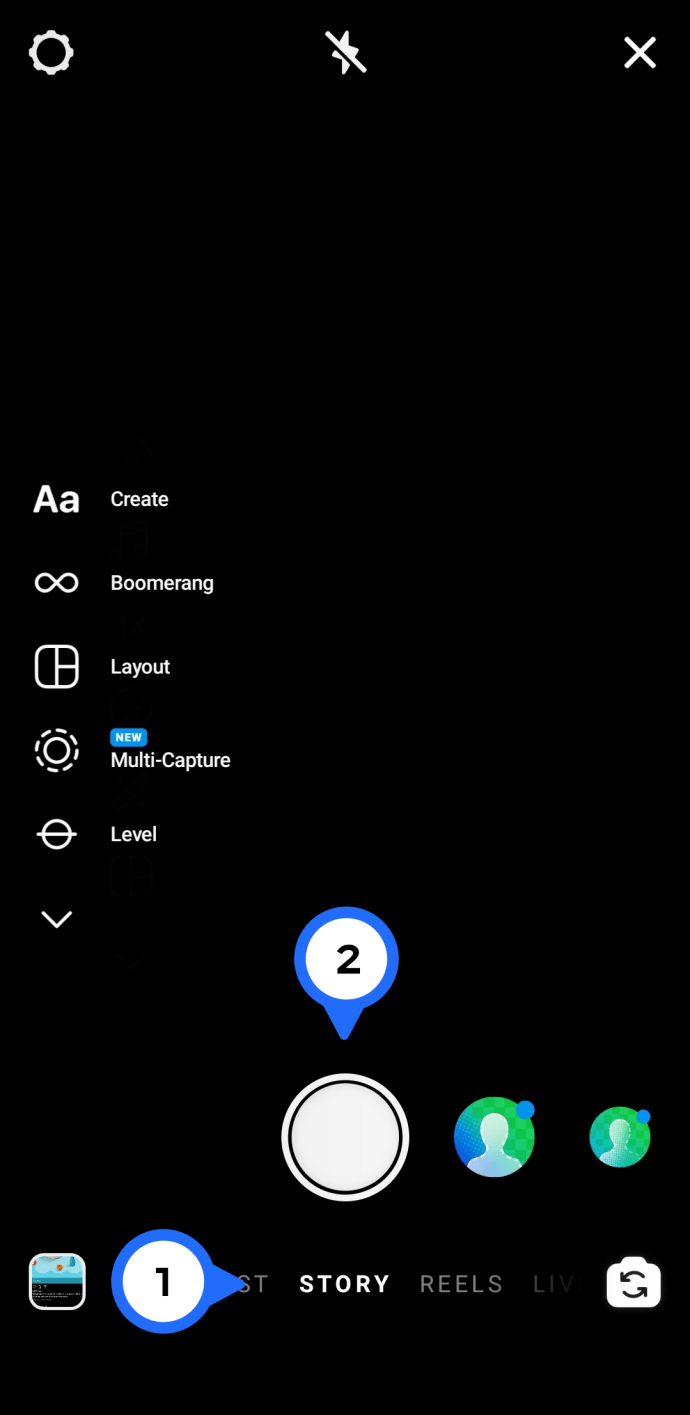
- Enregistrez ou téléchargez le contenu que vous voulez.
- Appuyez sur l'icône de texte « Aa » dans le coin supérieur droit.
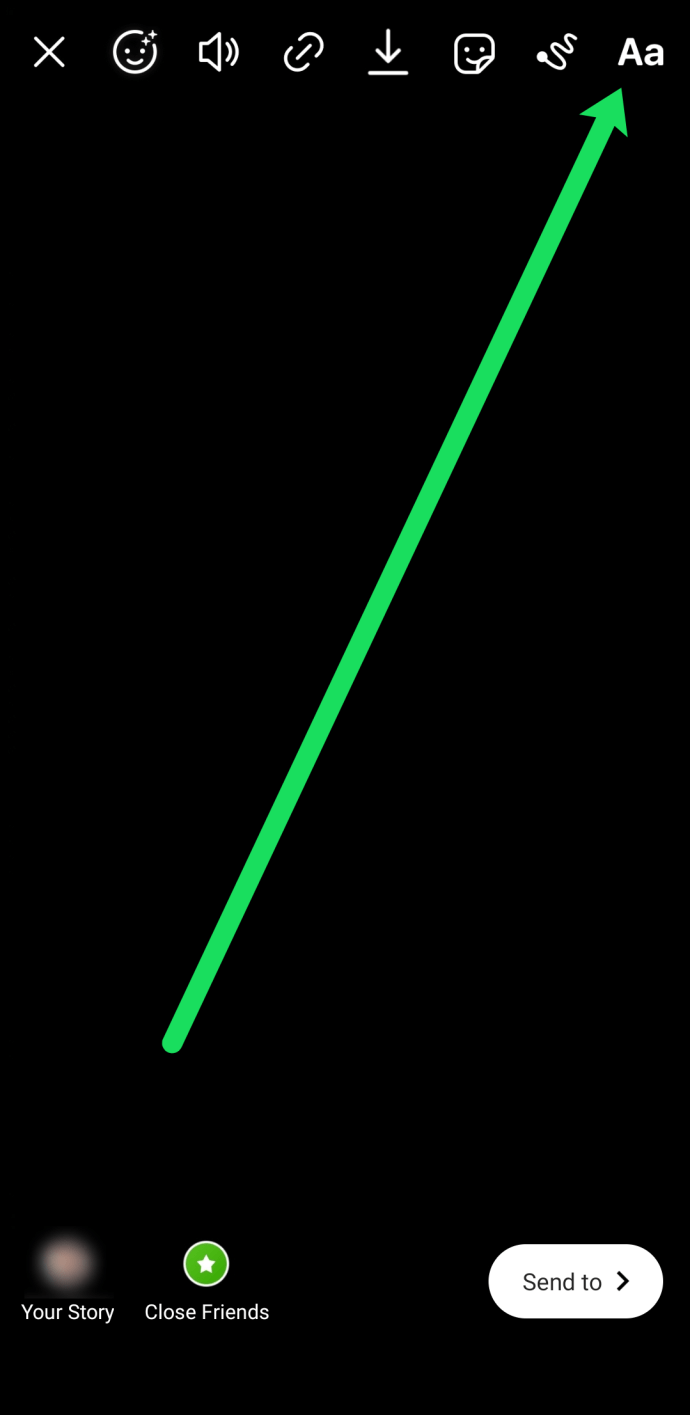
- Appuyez sur l'icône emoji sur le clavier de votre appareil et commencez à ajouter les emojis que vous aimez.
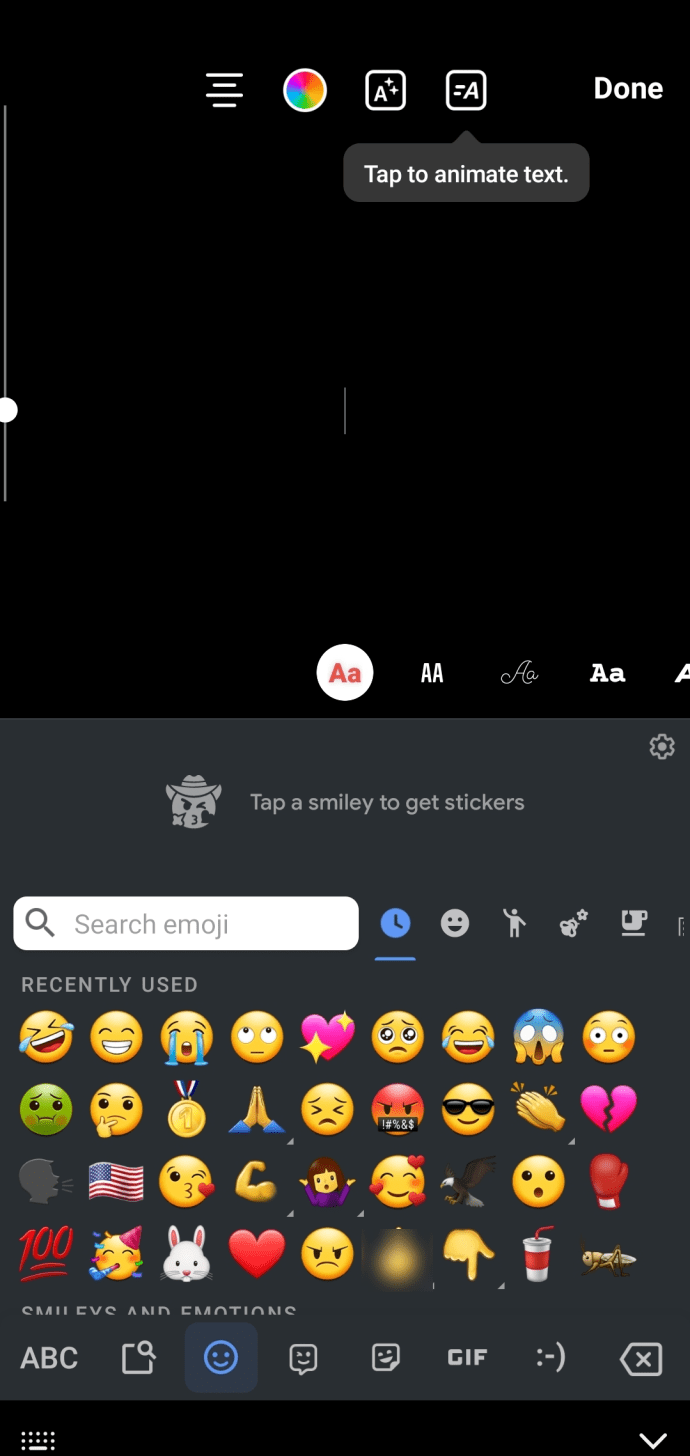
Publier votre histoire
Une fois que vous avez décidé que vous aimez la façon dont votre photo est conçue avec des autocollants et des emoji, vous pouvez soit publier votre photo directement dans votre histoire, soit appuyer sur le bouton suivant dans le coin inférieur droit de votre écran pour faire quelques choix sur l'endroit où le l'image va. Voici vos options :
- Cliquer sur « Suivant » chargera un affichage qui vous permettra d'envoyer votre image directement à vos abonnés. Vous pouvez créer un groupe, envoyer individuellement à plusieurs personnes ou rechercher parmi les noms à sélectionner. Si vous n'avez jamais utilisé de messages directs, ils fonctionnent essentiellement comme le service d'envoi instantané standard de Snapchat (essayez de le dire cinq fois plus vite). Vos destinataires recevront le message, et une fois la photo visionnée, elle disparaîtra pour toujours. Vous pouvez également ajouter la photo à votre histoire à partir de ce message.
- Si vous souhaitez simplement ajouter la photo directement à votre histoire, au lieu d'appuyer sur le bouton "Suivant", appuyez sur "Votre histoire" dans le coin inférieur gauche de l'écran. Appuyez sur « Enregistrer » pour enregistrer également la photo directement sur votre appareil.

Questions fréquemment posées
Pourquoi ne puis-je pas ajouter d'autocollants ?
Si vous rencontrez des difficultés pour ajouter des autocollants, vous pouvez contacter le support Instagram. Mais d'abord, il y a quelques choses que vous pouvez essayer.
Comme toujours, vérifiez que l'application est à jour. Une application obsolète peut avoir des problèmes car les développeurs publient régulièrement ces mises à jour pour corriger les bogues et les problèmes de sécurité. Rendez-vous sur le Google Play Store ou l'App Store d'Apple et recherchez le bouton « Mettre à jour ». Si la seule option est d'ouvrir l'application, Instagram est à jour.
Ensuite, essayez de redémarrer l'application. Il suffit de le fermer et de le rouvrir. Si cela ne fonctionne pas, redémarrez votre téléphone.
Ensuite, effacez le cache (Android) ou déchargez l'application (iPhone). Cela n'effacera pas vos informations de connexion ni aucune de vos données Instagram. Mais il se débarrassera des données mises en cache qui causent des problèmes.
Enfin, avant de contacter l'assistance Instagram, visitez le site Web de DownDetector ou la page Twitter d'Instagram. Il peut s'agir d'un problème à l'échelle du système, ce qui signifie que vous devrez attendre que les développeurs le résolvent.